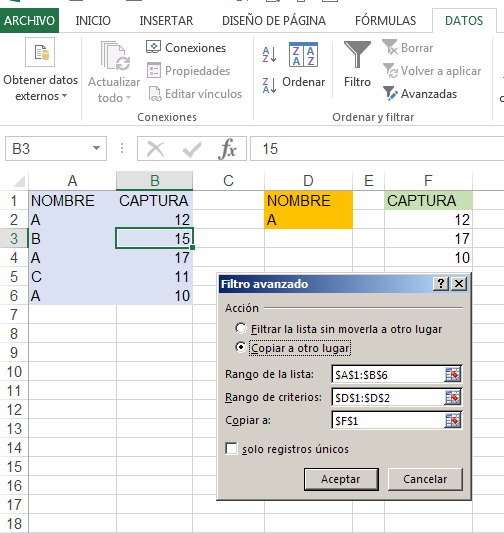.
Buenas, Osvaldo
Con algunas modificaciones de diseño, podrías resolver tu planteo con el uso de filtros avanzados.
Desde luego, Buscarv, sólo trae la primera ocurrencia en un listado.
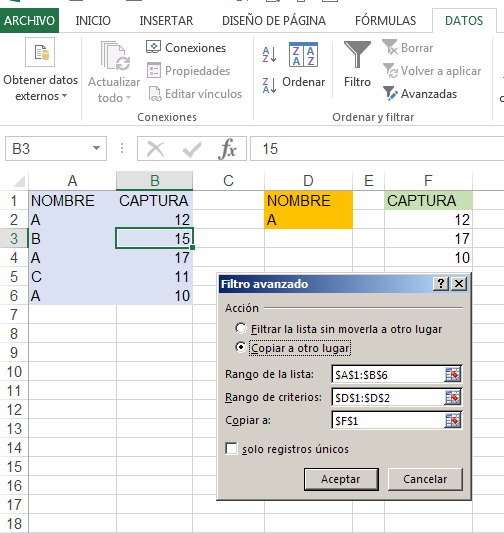
La lógica de los filtros avanzados es similar a la de los automáticos.
La diferencia está en la utilización de celdas para ingresar Criterios y la posibilidad de EXTRAER DATOS en otro sector de la misma hoja.
Asegúrate de que tienes títulos para cada columna en la tabla, y estos deben ser distintos entre sí. (= no duplicar títulos).
En una celda libre ingresa el mismo título de la columna que servirá de criterio para extraer los valores y a partir de la celda inmediata inferior los valores-criterio a extraer de la base (área que pinté de naranja). Estas celdas serán el campo de criterio. En la lógica de los filtros avanzados un rango de criterios de más de dos celdas funciona como un ó lógico. Es decir que al momento de extraer, mostrará todos aquellos valores estén incluidos en este rango.
Si, En cambio el rango incluyera varias columnas y sólo dos lineas de criterio, funcionará como el Y lógico, es decir que extraerá sólo aquellos que cumplan todas las condiciones que el rango de criterios comprenda.
Donde quieres la nueva tabla, ingresa los encabezados de las columna que te interese extraer (pueden ser todos los de la base o sólo algunos). Estos deben estar EN LA MISMA HOJA donde está la base de datos. (Luego puedes copiarla y llevarla a otra hoja). Area pintada de verde.
Ahora selecciona cualquier celda dentro de la base de datos (área celeste). Haz click en la pestaña "Datos" y, luego, en "Avanzadas." del menú que aparece. En el cuadro de diálogo, el campo de rango de Lista debe rellenarse ya con el rango que contiene tus datos de la base. En el campo de rango de Criterio, indica el rango de n celdas de alto que creaste anteriormente.
Marca la opción "Copiar a otro lugar"
Luego, en el rango "Copiar a:" marca las celdas de títulos donde se generará la nueva tabla.
Presiona "Aceptar" y tendrás los datos que cumplan con el criterio.
Bien, más difici de explicar que de hacer.
Ojala te sirva.
Un abrazo
Fernando
(Buenos Aires, Argentina)
.